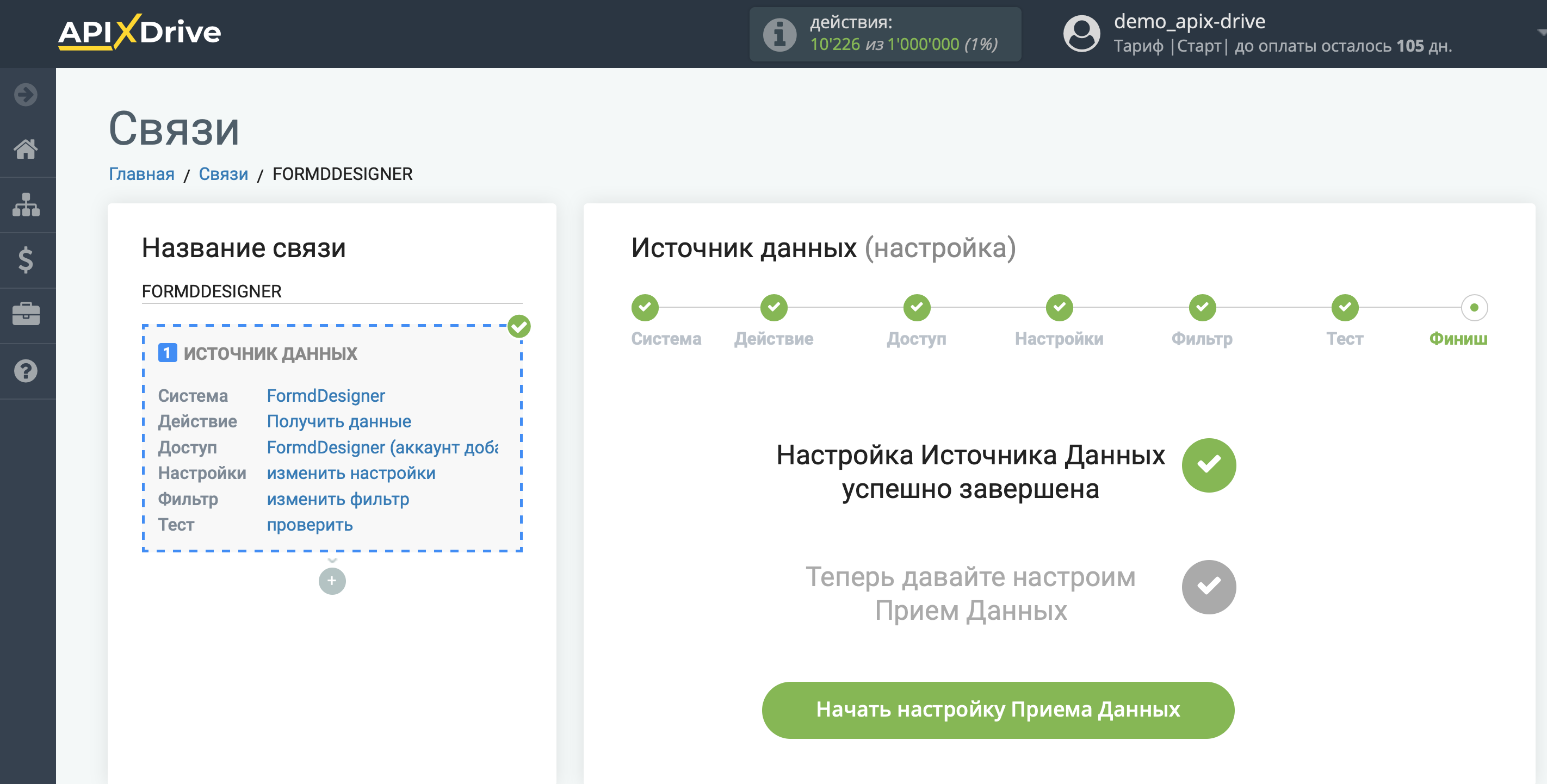Налаштування FormDesigner
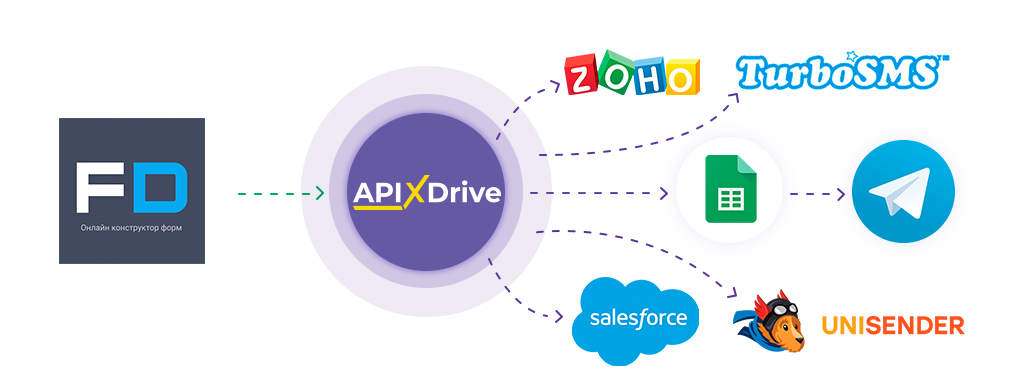
Інтеграція дозволить вам завантажувати дані з FormDesigner по новим зверненнями через форми на сайті, передаючи ці дані до інших систем. Наприклад, ви можете передавати нові звернення з форми в CRM або Google Sheets, надсилати їх у вигляді повідомлень групі менеджерів, щоб не пропустити жодного звернення. Так ви зможете автоматизувати процес взаємодії з клієнтами у зв'язці з сервісами, які використовуєте та зберігати всю інформацію в одному зручному для вас місці.
Давайте пройдемо весь етап налаштування FormDesigner разом!
Навігація:
1. Які дані можна отримати з FormDesigner?
2. Як підключити акаунт FormDesigner до ApiX-Drive?
3. Посилання для отримання даних.
4. Приклад даних з форми на сайті.
Для того щоб почати налаштування нового з'єднання, натисніть "Створити з'єднання".
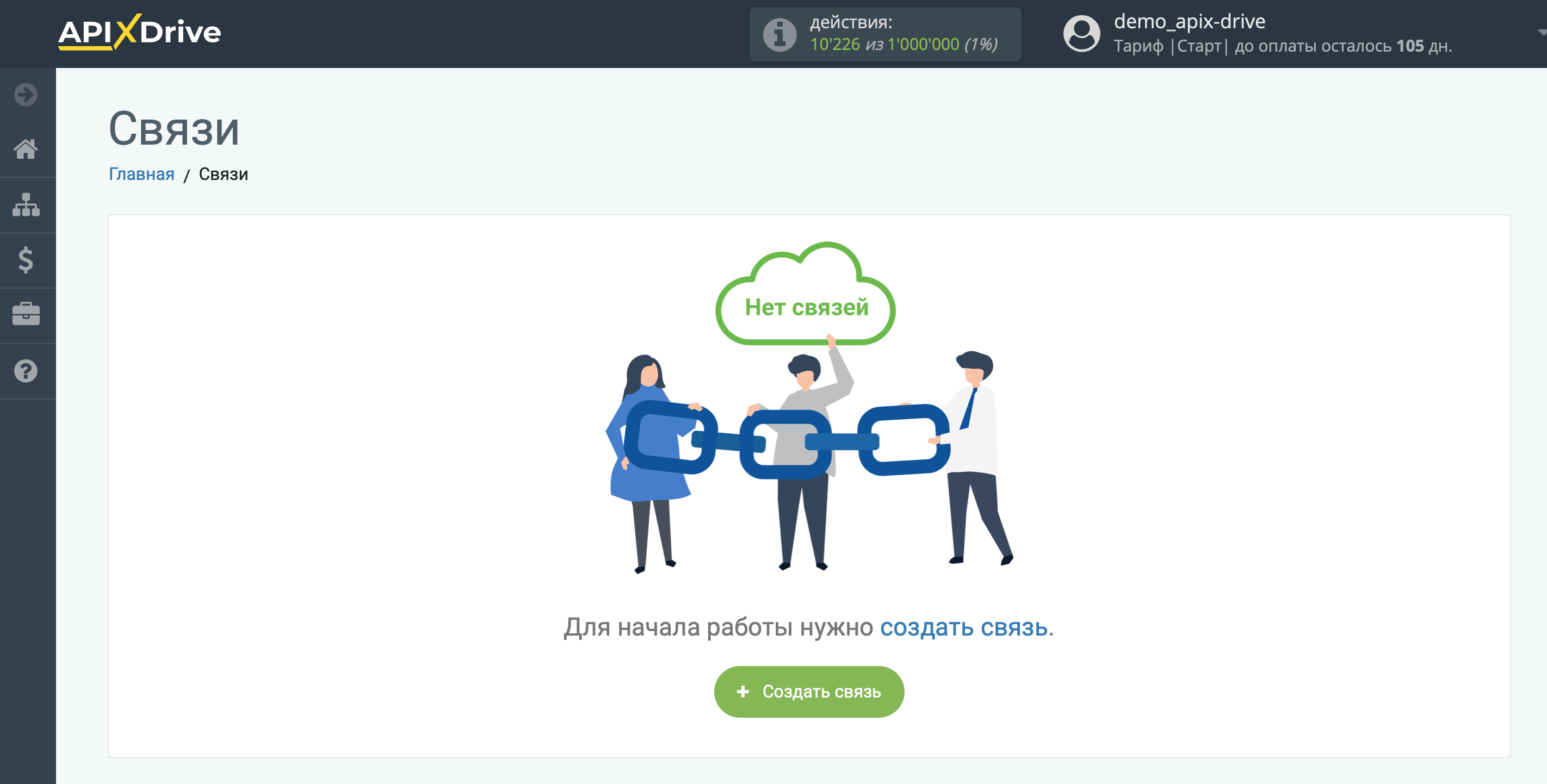
Виберіть систему як джерело даних. У цьому випадку необхідно вказати FormDesigner.
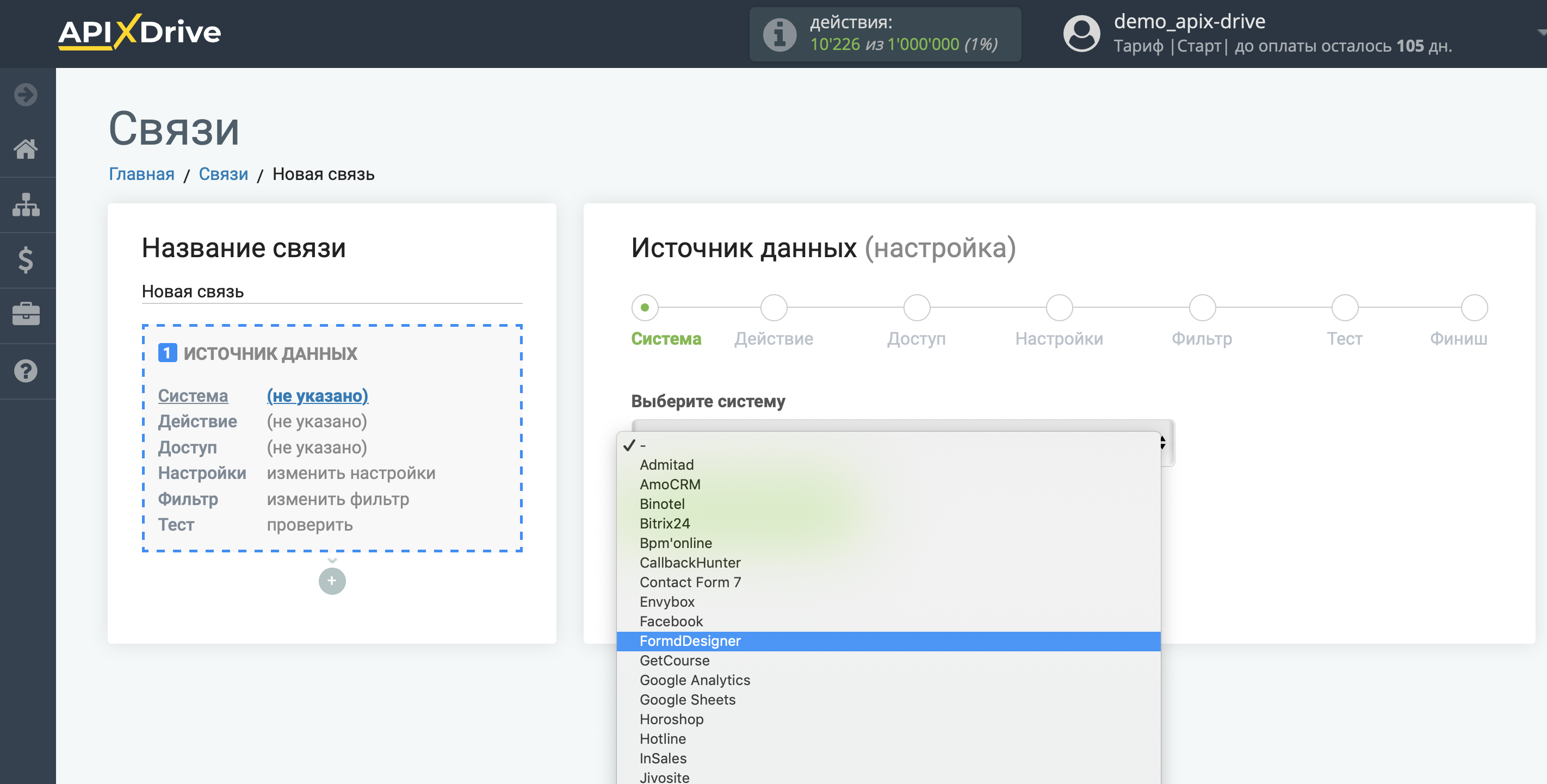
Далі необхідно вказати дію "Отримати ДАНІ".
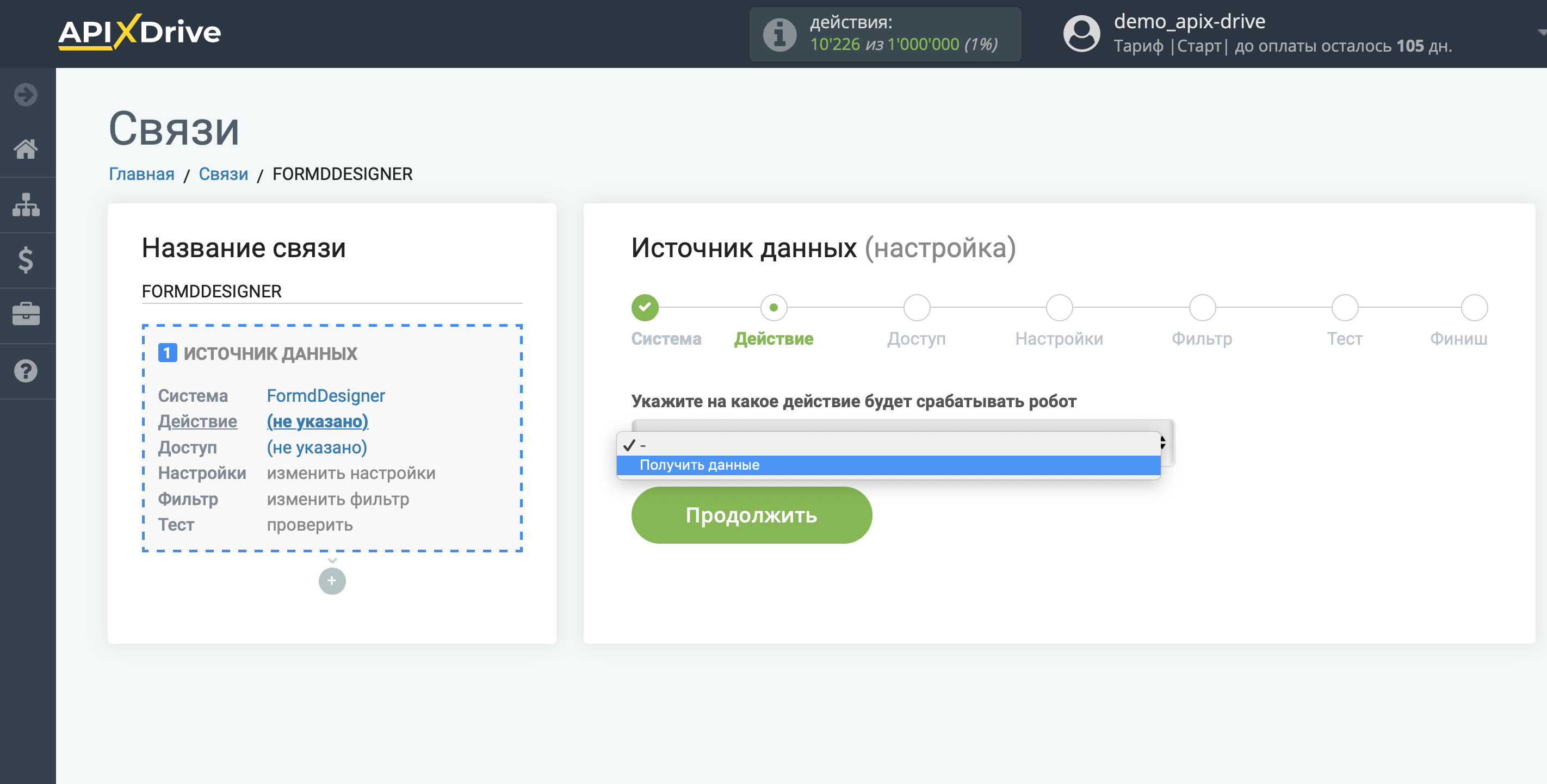
Наступний крок - вибір акануту FormDesigner, з якого відбуватиметься вивантаження даних.
Якщо немає підключених аканутів до системи, натисніть "Підключити аканут".
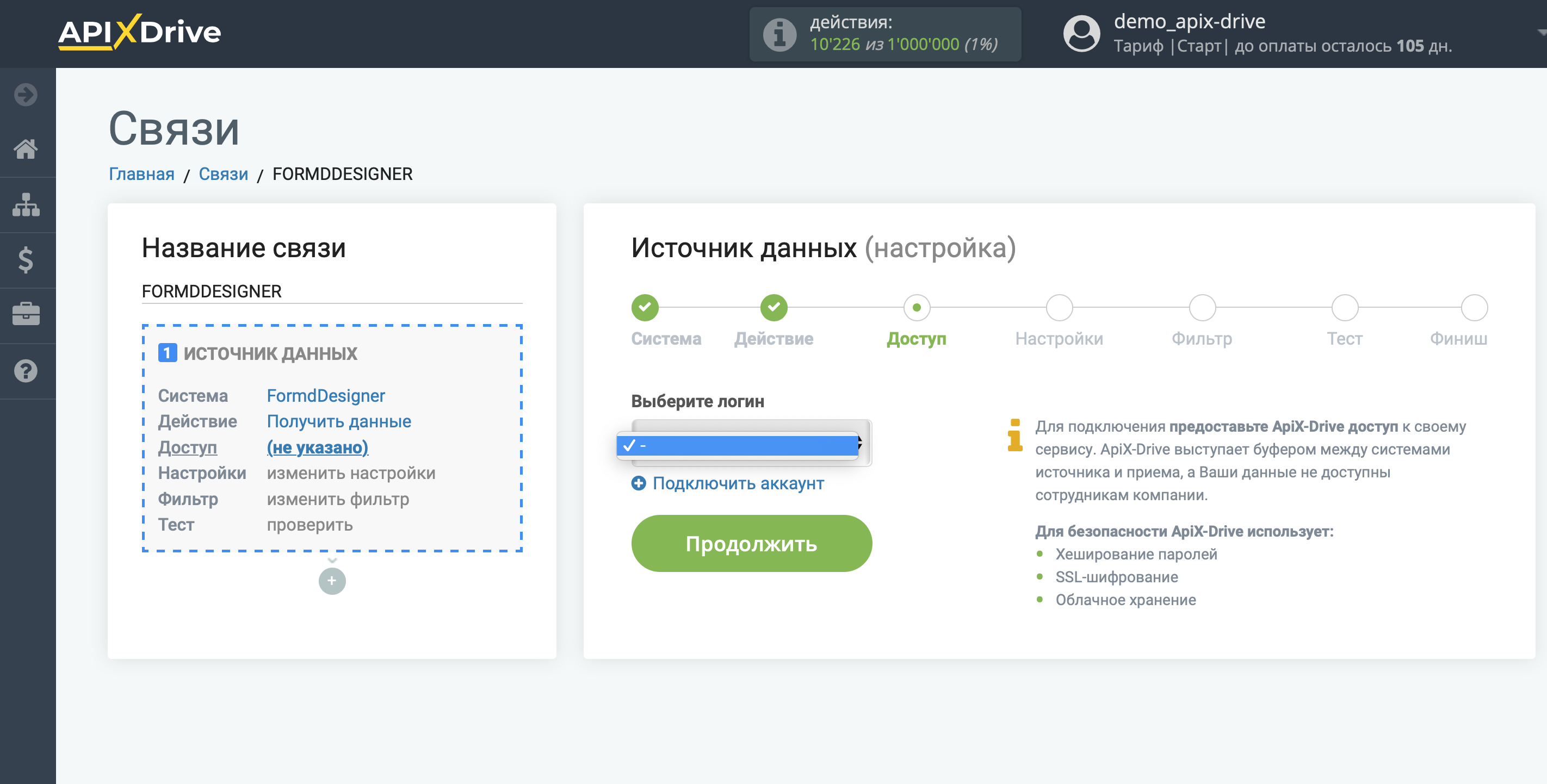
Вкажіть назву вашого акануту (якщо необхідно) та клацніть "Зберегти".
Після цього відбудеться перезавантаження сторінки і збережений аканут автоматично буде обраний.
Якщо цього не сталося, виберіть створений аканут у списку.
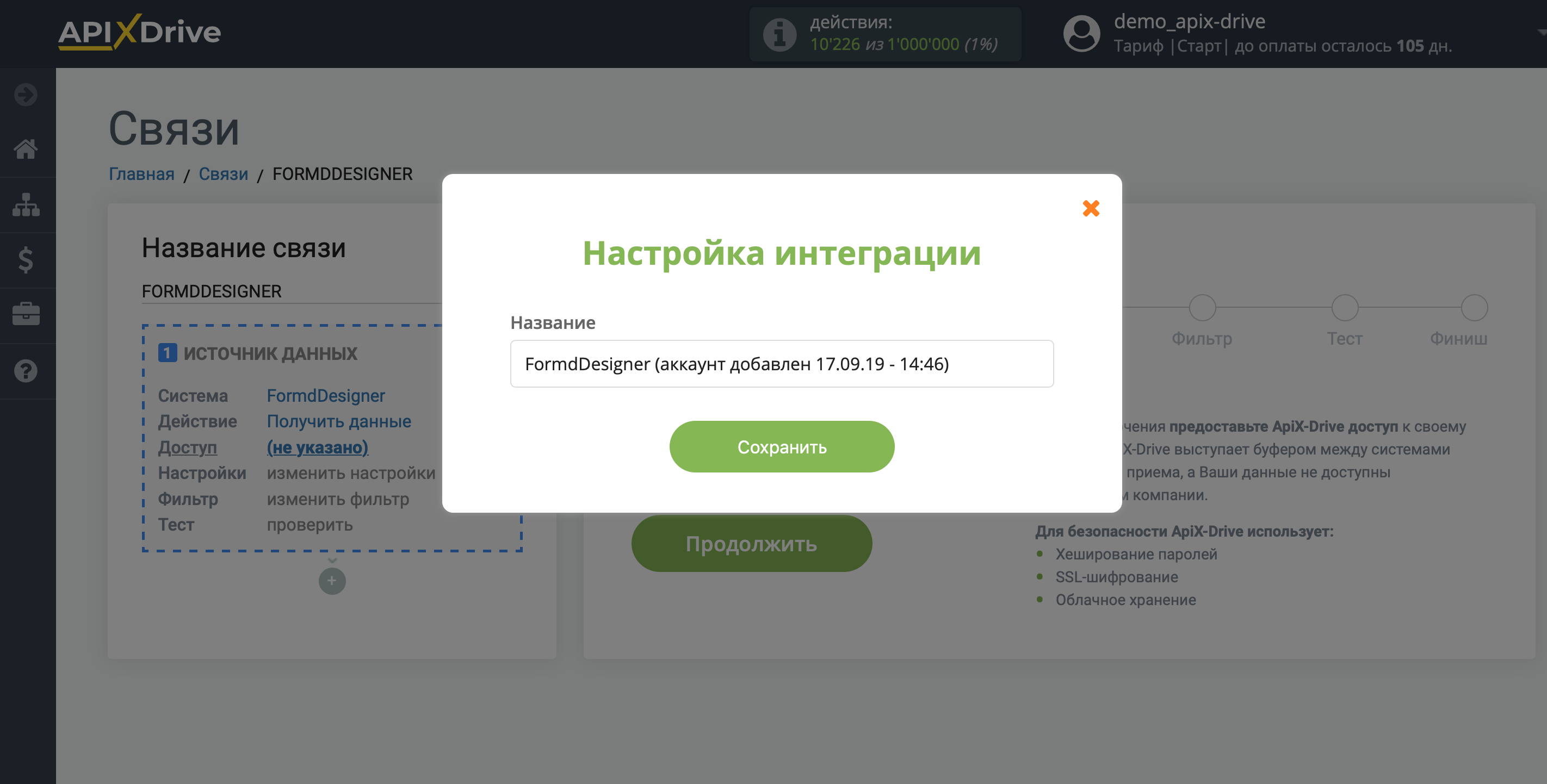
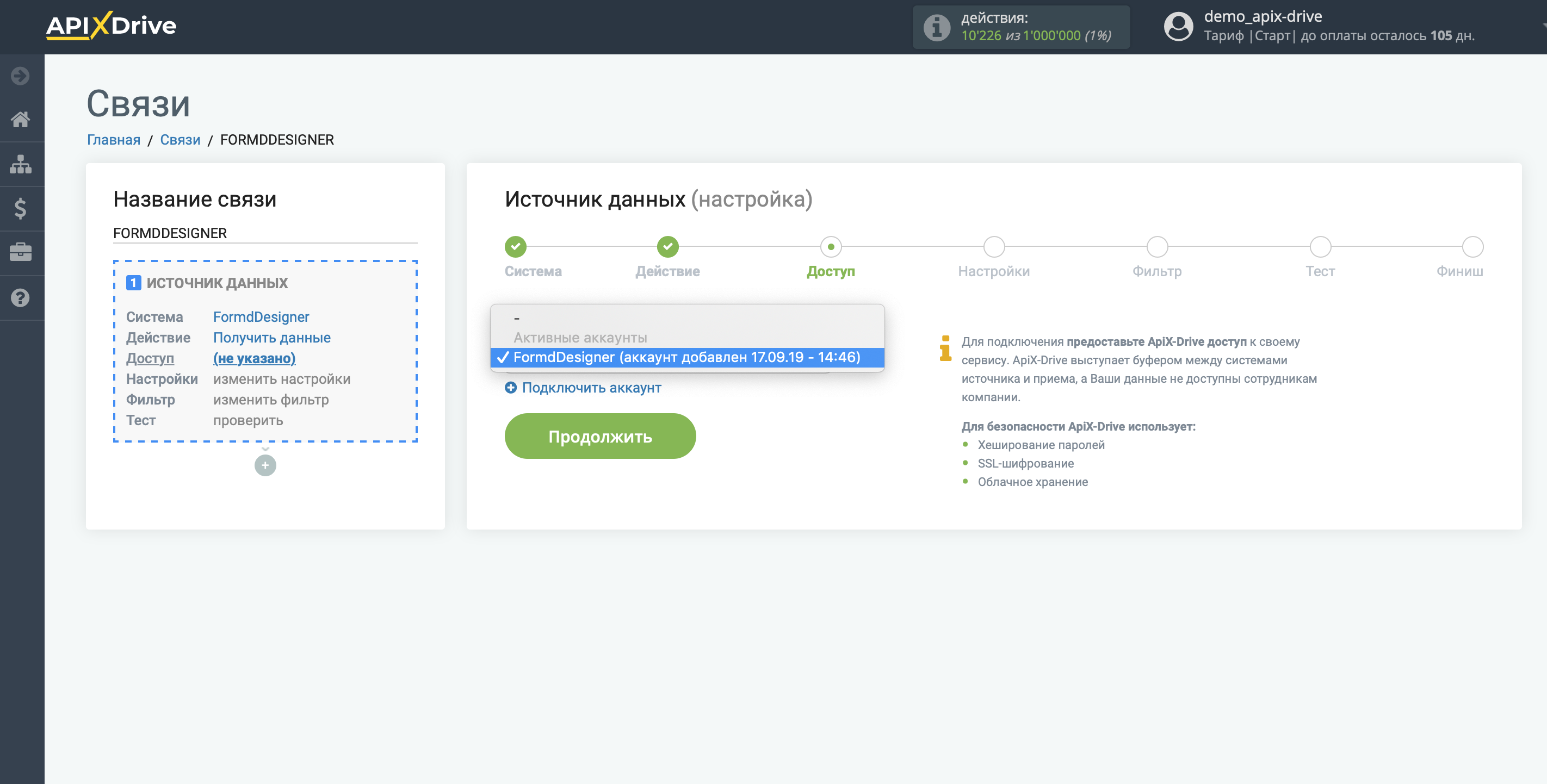
Скопіюйте посилання в полі "URL для отримання даних" і перейдіть до вашого особистого кабінету FormDesigner.
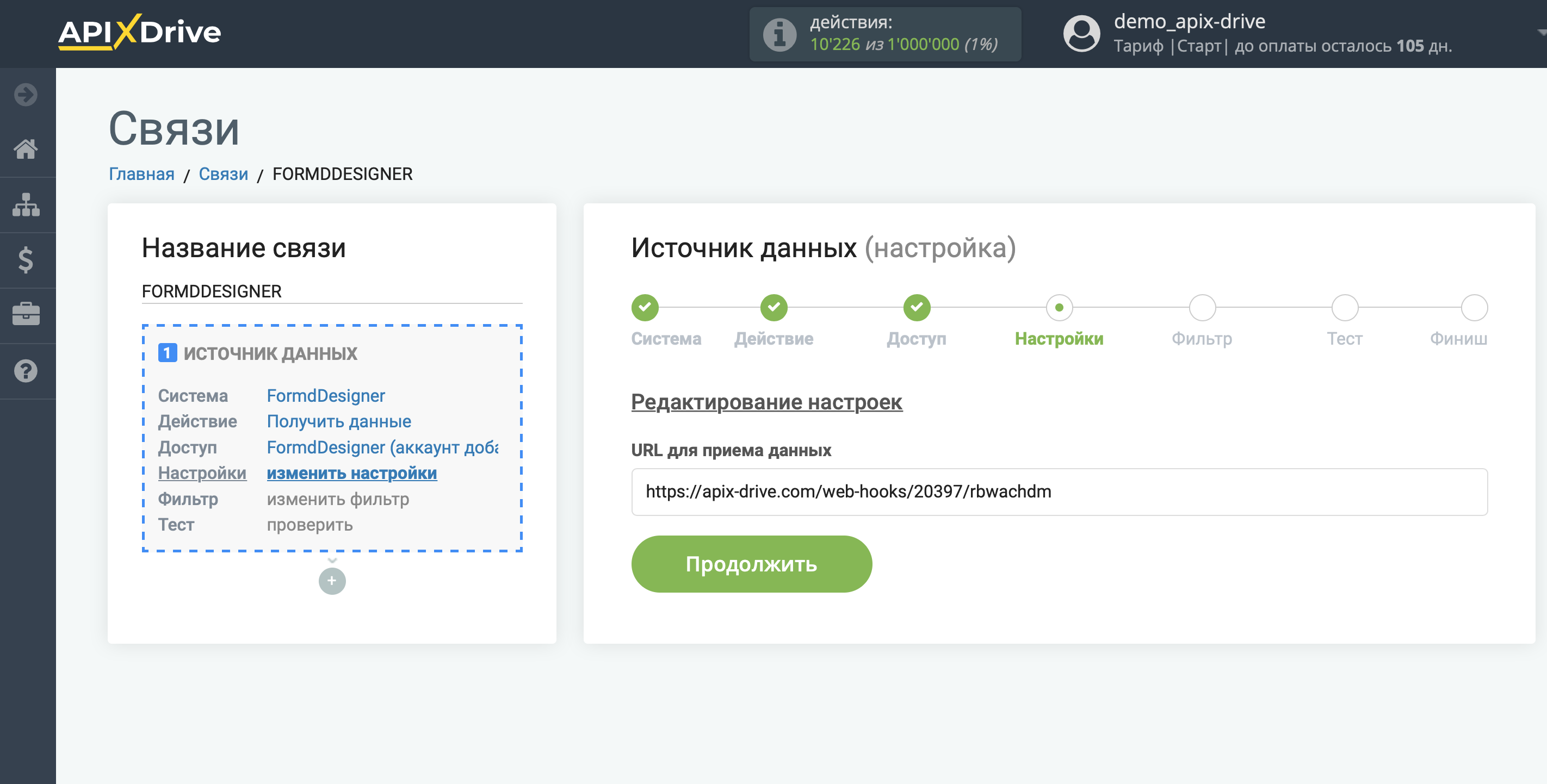
Клікніть за назвою форми і перейдіть в розділ "Модулі".
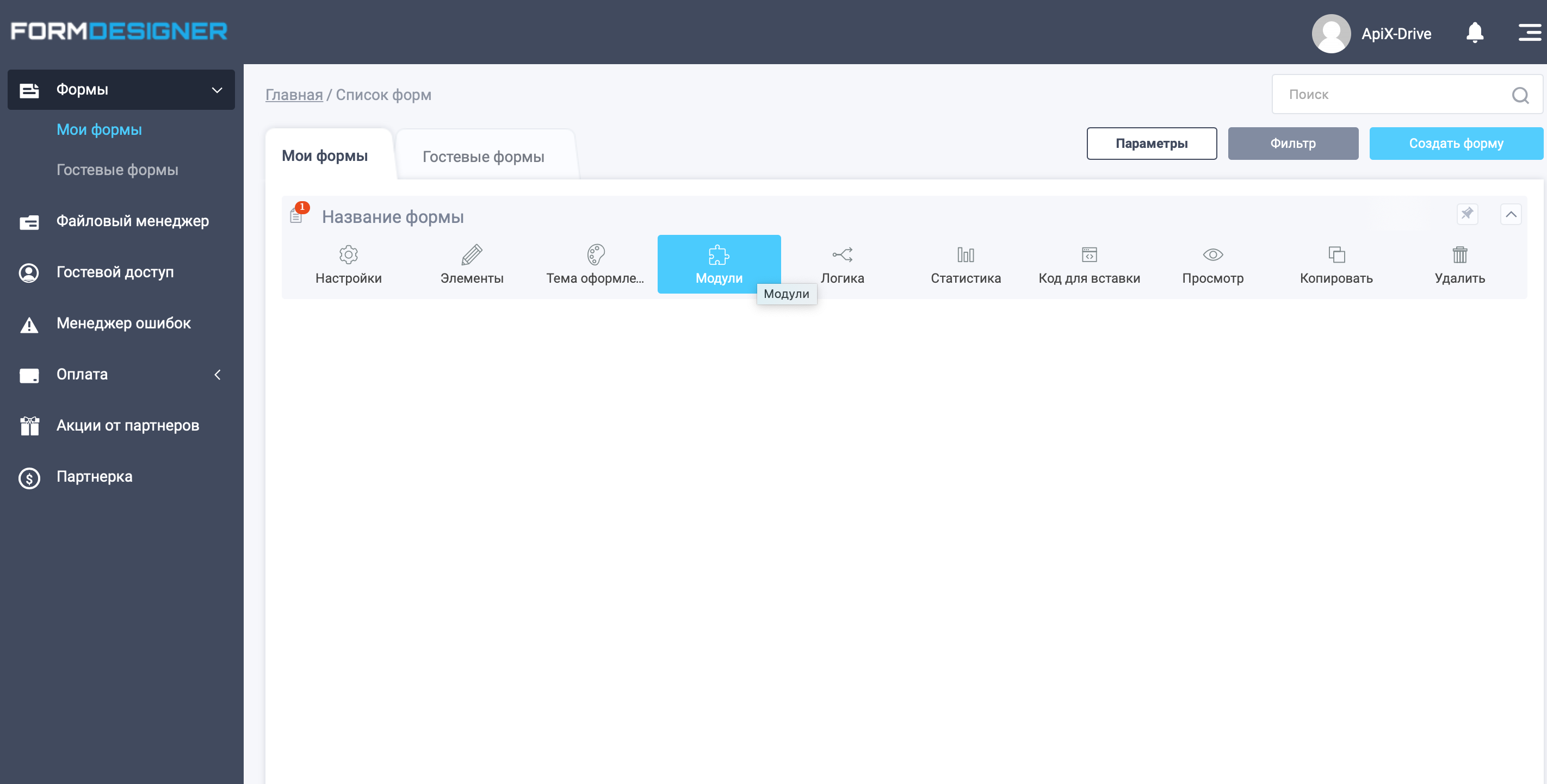
Наведіть курсор на систему Webhook та натисніть Додати.
Зверніть увагу, що ця система доступна лише для користувачів на тарифі Platinum.
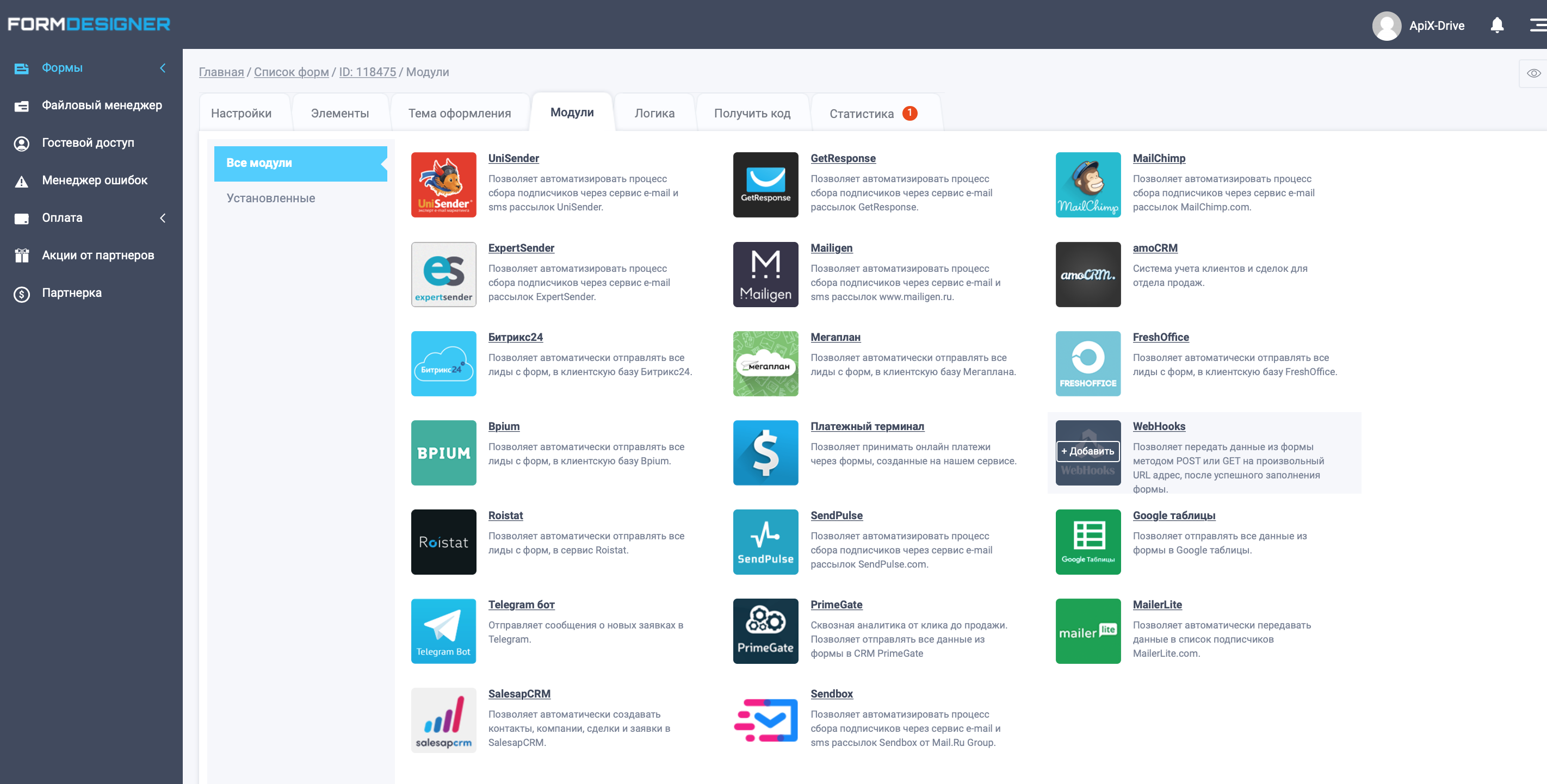
Вставте скопійовану URL-адресу у відповідне поле, виберіть метод передачі даних і додайте змінні, які ви бажаєте надсилати.
Зауважте, що для кожної змінної потрібно вказати довільне значення змінної.
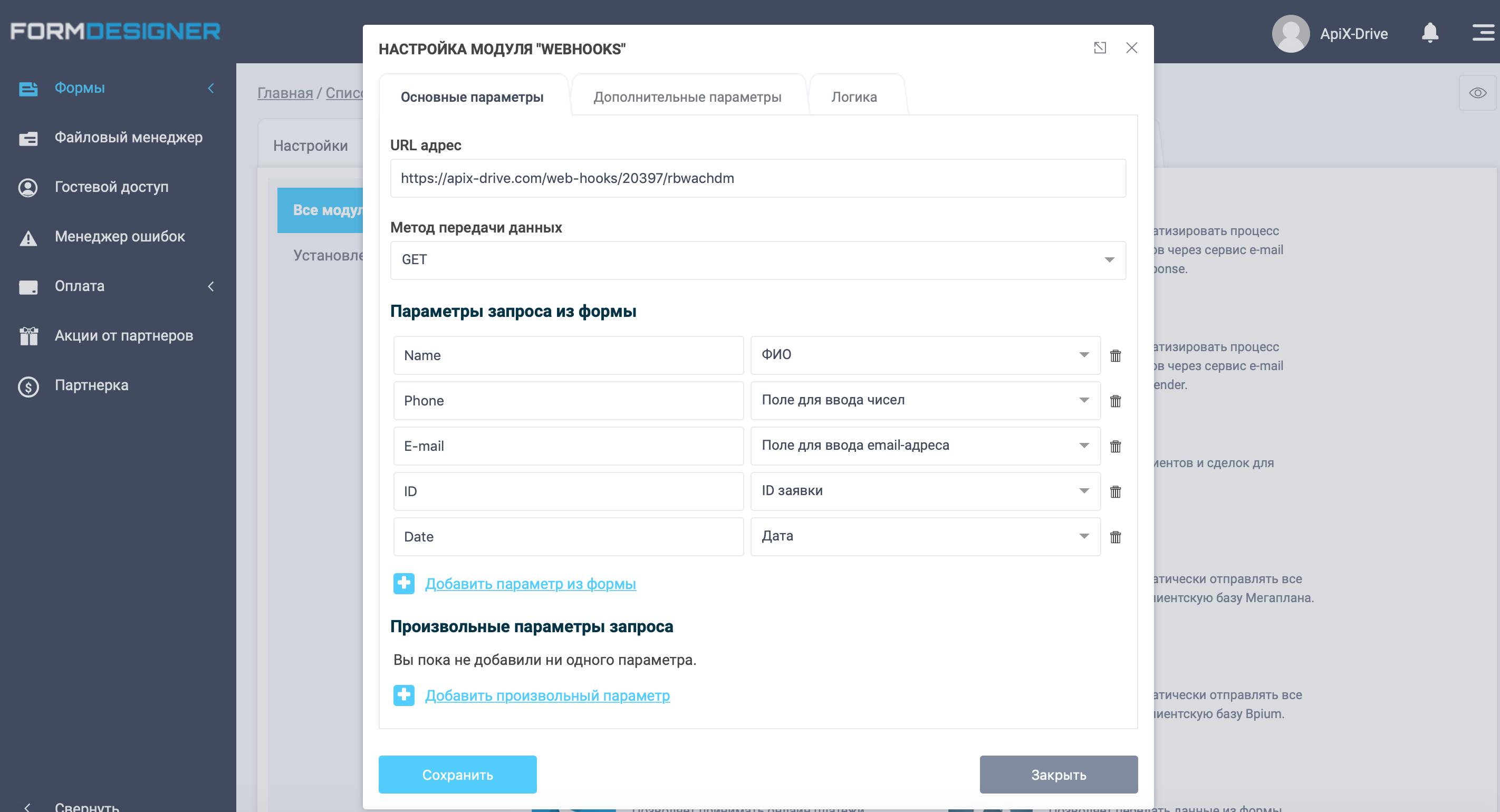
Після збереження налаштувань перейдіть до розділу Перегляд та заповніть поля форми, щоб згенерувати тестові дані.
Після надсилання форми поверніться до системи ApiX-Drive та продовжіть налаштування.
Зверніть увагу! Після налаштування в нашій системі відразу не буде тестових даних та списку полів, тому що на нову URL ще нічого не прийшло.
Потрібно обов'язково виконати дію, наприклад, зробіть звернення через форму на сайті.
Після цього на етапі Перевірити в Джерелі даних з'являться поля з даними.
Якщо цього не сталося, натисніть Завантажити тестові дані з FormDesigner або повторіть генерацію тестових даних, або зачекайте деякий час, дані надходять не відразу, а протягом 1 хвилини.
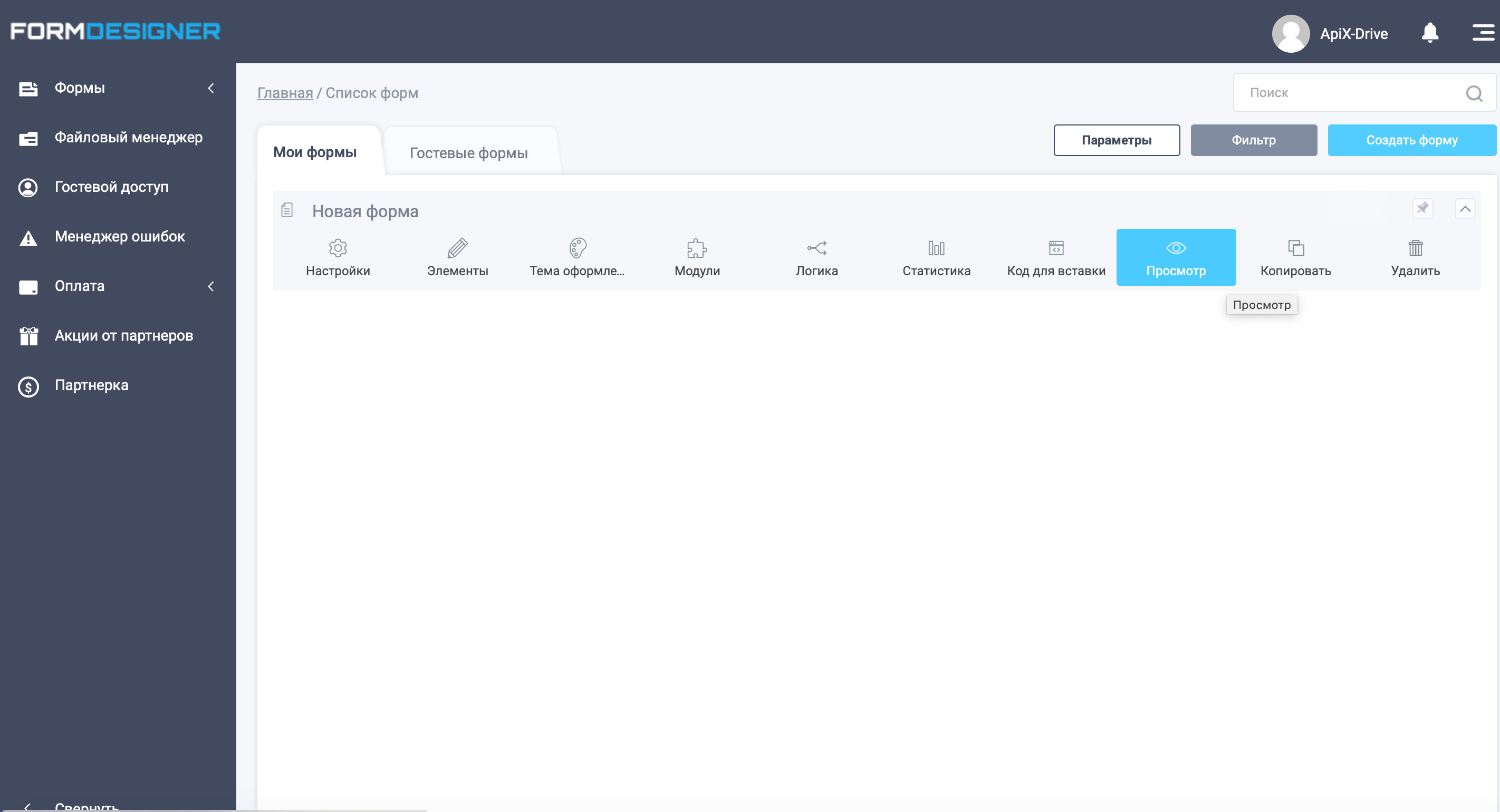

Якщо необхідно, ви можете налаштувати Фільтр даних, або клацнути "Продовжити", щоб пропустити цей крок.
Для того щоб дізнатися як налаштовується Фільтр даних, перейдіть за посиланням: https://apix-drive.com/ua/help/filtr-danyh
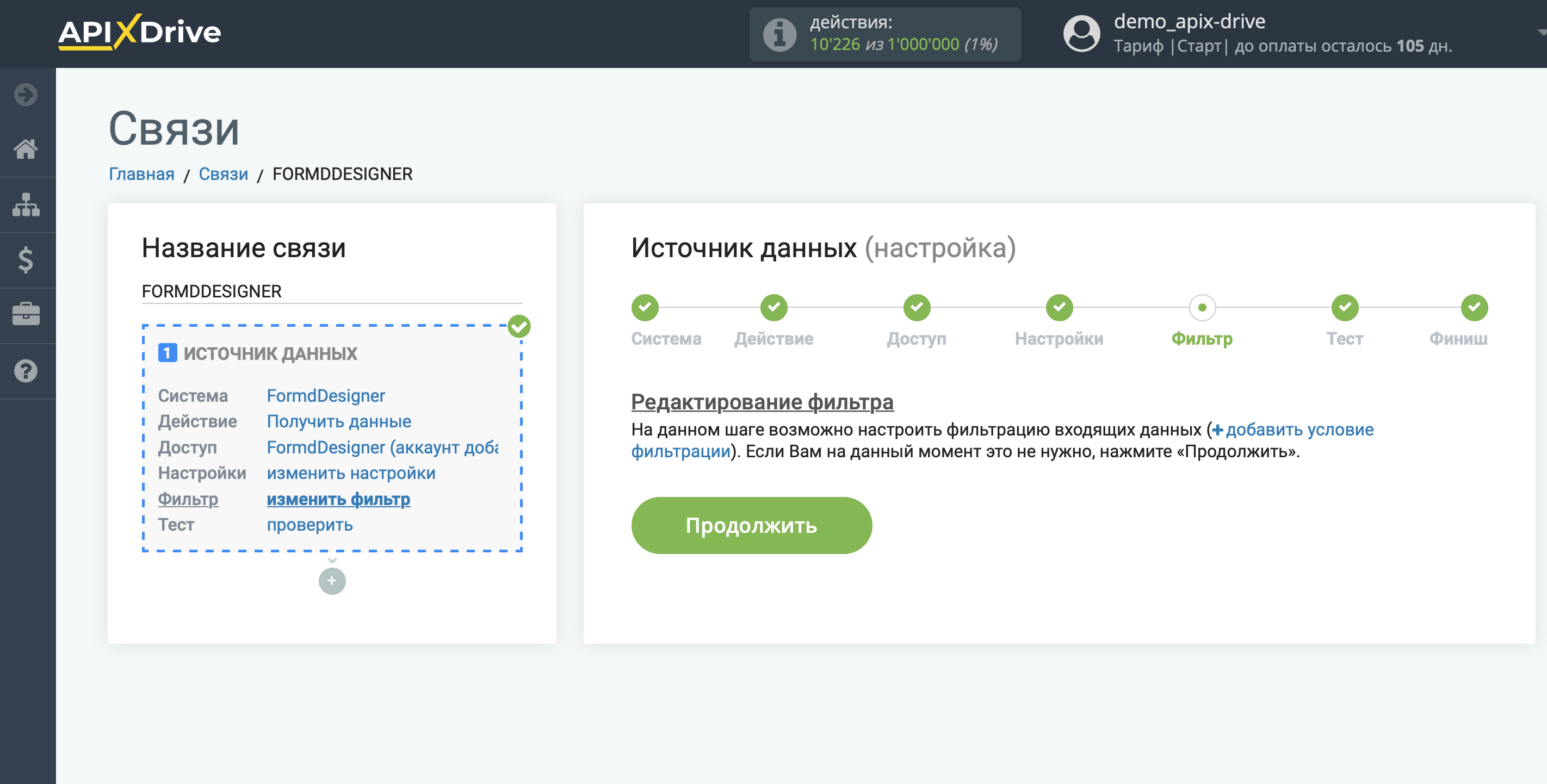
Тепер ви можете побачити тестові дані.
Якщо тестові дані не з'явилися автоматично - клацніть "Завантажити тестові дані з FormDesigner" або спробуйте згенерувати дії у вашому FormDesigner, на які налаштована робота з'єднання.
Якщо вас все влаштовує - натисніть "Далі".
Зверніть увагу! Після налаштування в нашій системі відразу не буде тестових даних та списку полів, тому що на нову URL ще нічого не прийшло.
Потрібно обов'язково виконати дію, наприклад, зробіть звернення через форму на сайті.
Після цього на етапі Перевірити в Джерелі даних з'являться поля з даними.
Якщо цього не сталося, натисніть Завантажити тестові дані з FormDesigner або повторіть генерацію тестових даних, або зачекайте деякий час, дані надходять не відразу, а протягом 1 хвилини.
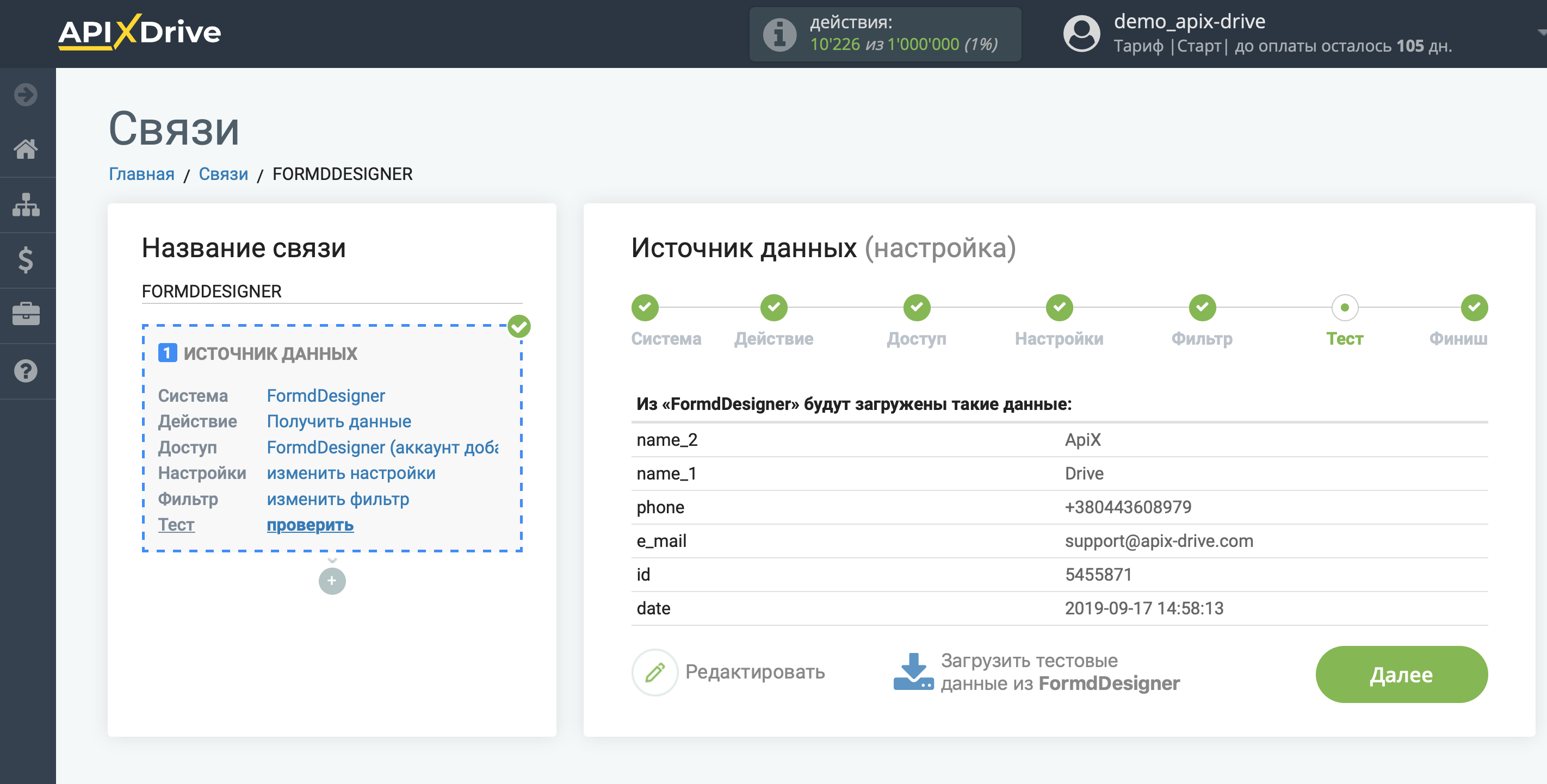
На цьому все налаштування джерела даних завершено! Бачите, як все просто!?
Тепер можна розпочати налаштування системи приймача даних.
Для цього проведіть налаштування самостійно або перейдіть до розділу довідки "Налаштування сервісів", знайдіть необхідний вам сервіс як приймач даних і дотримуйтесь рекомендацій щодо налаштування.
Успіхів!